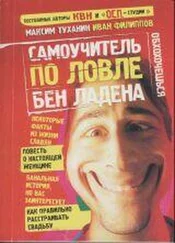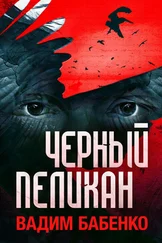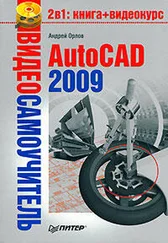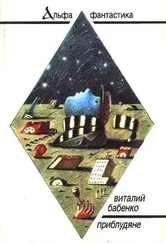Dynamic Input (Динамический ввод) – включает или отключает режим динамического отображения ввода, при котором вводимые или указываемые значения команд отображаются не только в командной строке, но и в специальных полях, перемещающихся вместе с перекрестием курсора;
Dynamic Input (Динамический ввод) – включает или отключает режим динамического отображения ввода, при котором вводимые или указываемые значения команд отображаются не только в командной строке, но и в специальных полях, перемещающихся вместе с перекрестием курсора;
 Lineweight (Вес линии) – отображает линии с учетом их толщины;
Lineweight (Вес линии) – отображает линии с учетом их толщины;
 Quick Properties (Быстрые свойства) – отображает панель быстрых свойств.
Quick Properties (Быстрые свойства) – отображает панель быстрых свойств.
Расположенные в строке состояния кнопки режимов вычерчивания свидетельствуют об активности режима, если они нажаты, и наоборот – отжатое состояние кнопок означает пассивность соответствующего режима. Включить или выключить какой-либо режим можно мышью, а также при помощи функциональных клавиш F3-F11.
Счетчик координат служит для ориентирования на поле чертежа – он изменяет свое значение при движении курсора мыши по графическому экрану. Счетчик может быть отключен, если нажать на нем правую кнопку мыши и выбрать в контекстном меню команду Off (Выключить). Аналогичным действием счетчик можно вновь включить.
КОНТЕКСТНЫЕ МЕНЮ
Еще одним элементом интерфейса в AutoCAD является система контекстных меню. В общем случае контекстное меню – это специализированное окно с набором команд, предназначенных для работы с активным объектом. Вызывается контекстное меню щелчком правой кнопкой мыши по объекту и появляется рядом с перекрестием курсора.
Примечание. Состав команд контекстного меню зависит от обрабатываемой в момент его вызова команды, а также от клавиши Shift(вызывать контекстное меню можно при нажатой клавише Shift).
В AutoCAD применяются пять основных видов контекстных меню.
Контекстное меню режима редактирования — открывается сразу после выбора мышью какого-либо объекта и следующего за этим щелчка правой кнопкой мыши. Для некоторых
сложных объектов (например размерных линий) контекстное меню режима редактирования будет содержать объектно– ориентированные средства управления объектами. Большинство контекстных меню имеют в своем арсенале команду Properties (Свойства), например меню, вызываемое для выделенного объекта чертежа – линии, окружности, дуги и др. Команда Properties предназначена для вызова палитры свойств выбранного объекта, в которой можно изменить или просмотреть характеризующие его параметры, такие как принадлежность к слою, цвет, тип линии, стиль, а также его геометрические характеристики – длину, диаметр, площадь и др.
Контекстное меню панели, окна или палитры – открывается после щелчка правой кнопки мыши по панели, окну или палитре.
Контекстное меню командного режима — открывается после щелчка правой кнопки мыши на рабочей области в момент активности какой-либо команды. Такое контекстное меню содержит параметры активной команды.
Служебное контекстное меню — открывается после щелчка правой кнопки мыши в командной строке. При этом в разделе Recent Commands (Последние команды) можно увидеть список из семи последних выполненных команд.
Контекстное меню по умолчанию — открывается сразу после щелчка правой кнопки мыши в произвольной области чертежа. При этом объекты графической области не должны быть выделены и никакая команда в этот момент не должна быть активной.
Важным инструментом, предназначенным для редактирования свойств объектов чертежа, является палитра Properties (Свойства), представленная на рис. 1.8. Состав палитры зависит от особенностей выделенного объекта. Она содержит свойства, сгруппированные по следующим категориям:
General (Общие) – основные свойства объектов (цвет, тип линии, принадлежность к слоям и др.);
3D Visualization (3D Визуализация) – основные свойства отображения ЗБ-модели (материал, блеск и др.);
Geometry (Геометрия) – геометрические свойства объектов (координаты начальной и конечной точек, длина элемента, координаты центра, радиус, диаметр, площадь, приращение координат между начальной и конечной точками и др.);
Plot style (Стиль печати) – свойства печати (стиль печати, пространство печати и др.);
View (Вид) – основные свойства текущего вида;
Misc (Разное) – настройка пользовательской системы координат.
Читать дальше
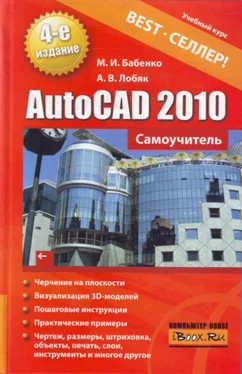

 Dynamic Input (Динамический ввод) – включает или отключает режим динамического отображения ввода, при котором вводимые или указываемые значения команд отображаются не только в командной строке, но и в специальных полях, перемещающихся вместе с перекрестием курсора;
Dynamic Input (Динамический ввод) – включает или отключает режим динамического отображения ввода, при котором вводимые или указываемые значения команд отображаются не только в командной строке, но и в специальных полях, перемещающихся вместе с перекрестием курсора; Lineweight (Вес линии) – отображает линии с учетом их толщины;
Lineweight (Вес линии) – отображает линии с учетом их толщины; Quick Properties (Быстрые свойства) – отображает панель быстрых свойств.
Quick Properties (Быстрые свойства) – отображает панель быстрых свойств.